标签: linux
笔者Q:972581034 交流群:605799367。有任何疑问可与笔者或加群交流
这里介绍二种监控Tomcat的方法
- 使用windows版本的jdk监控
- 使用zabbix监控
一、使用JDK监控
首先在Linux上修改tomcat配置文件,开启远程监控功能
vim /application/tomcat/bin/catalina.sh +97
添加如下内容
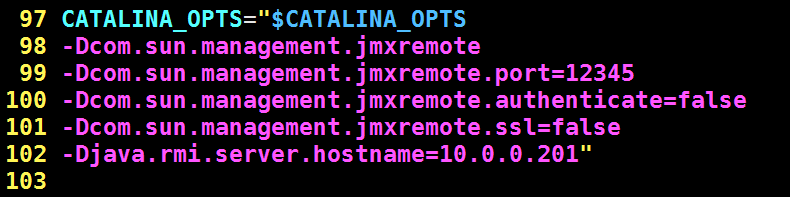
CATALINA_OPTS="$CATALINA_OPTS
-Dcom.sun.management.jmxremote
-Dcom.sun.management.jmxremote.port=12345
-Dcom.sun.management.jmxremote.authenticate=false
-Dcom.sun.management.jmxremote.ssl=false
-Djava.rmi.server.hostname=10.0.0.201" #填本机
#注意:需要解析主机名,否则会报错
安装JDK
这里也给大家提供了安装包,在Windows上使用。链接:http://pan.baidu.com/s/1gfssQIZ 密码:nh0a
下载好后双击打开,点击下一步进行安装即可。
进入到安装目录打开JDK,有两个可以监控的软件
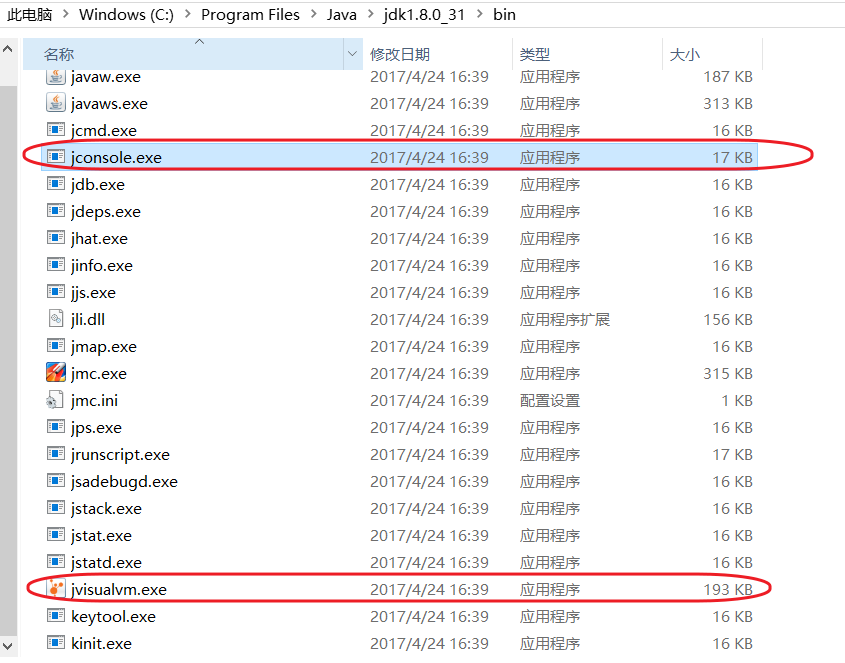
jconsole
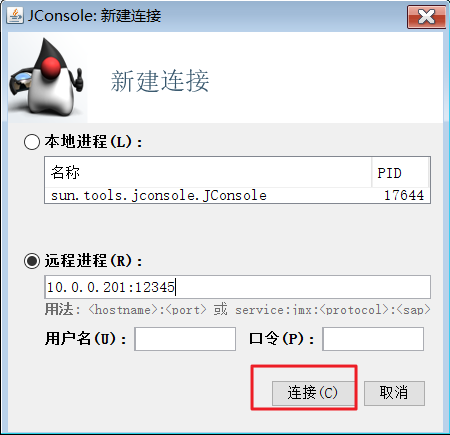
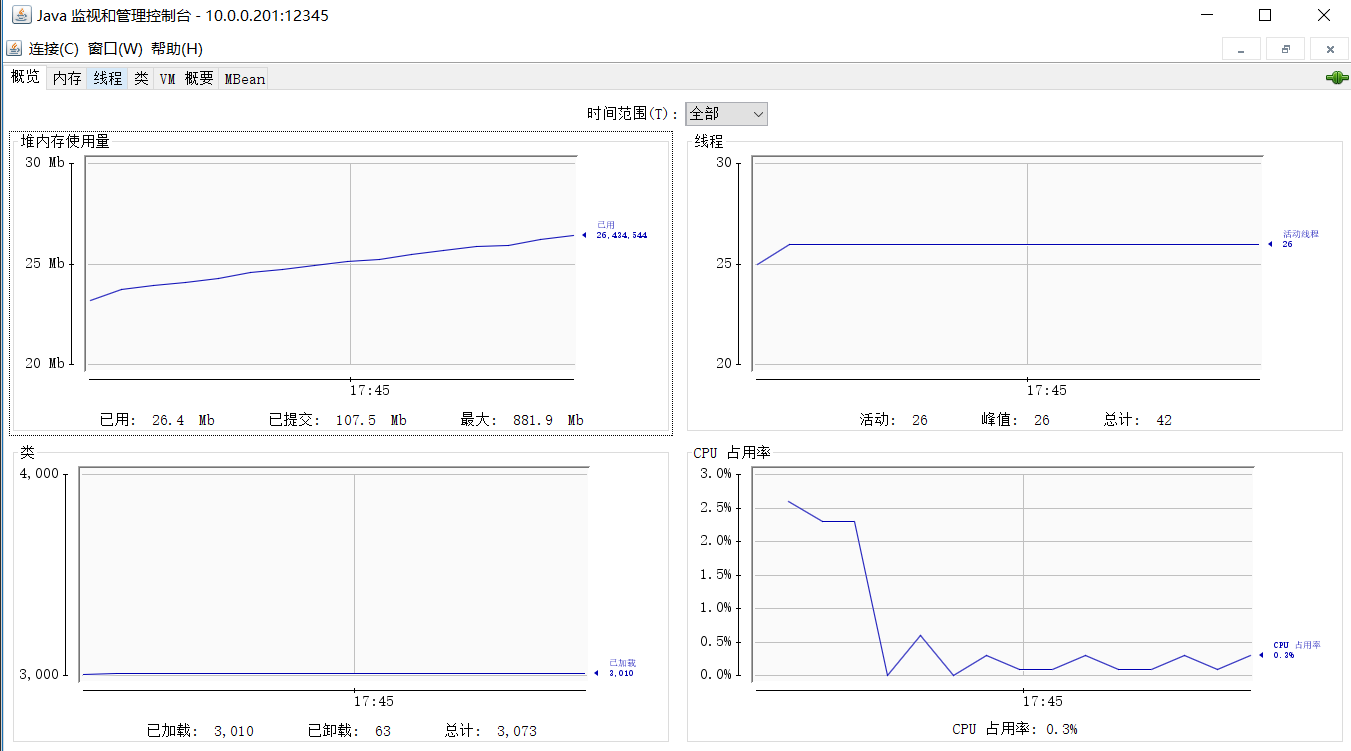
jvisualvm
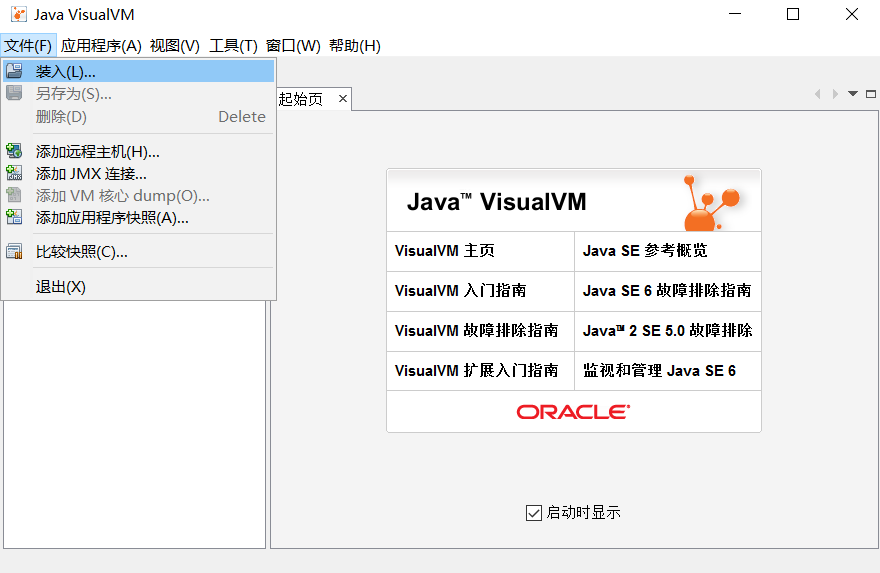
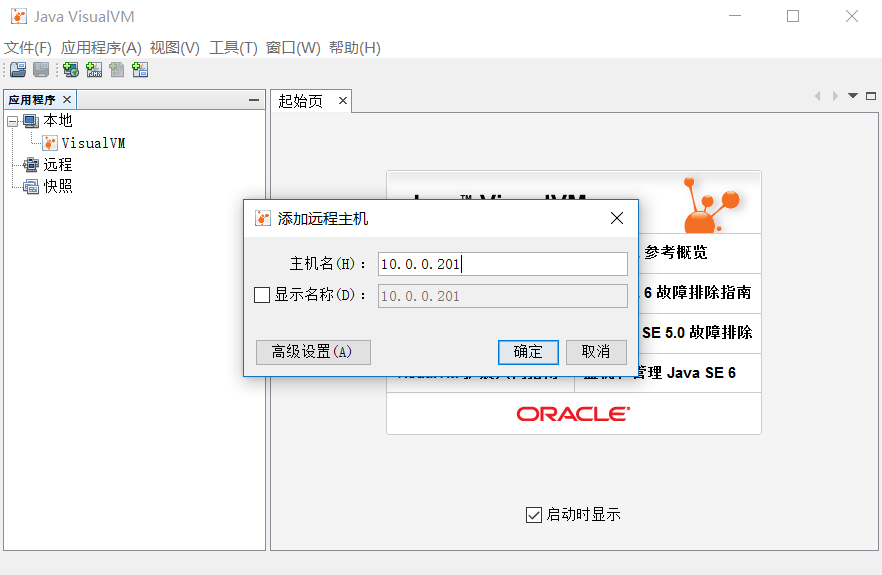
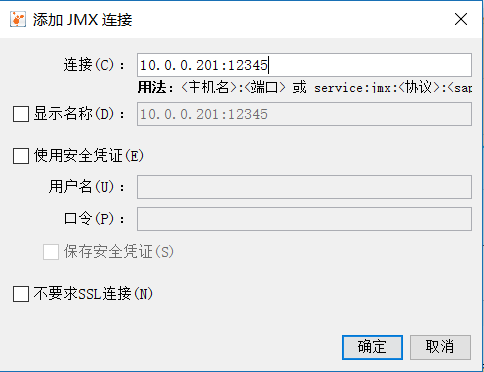
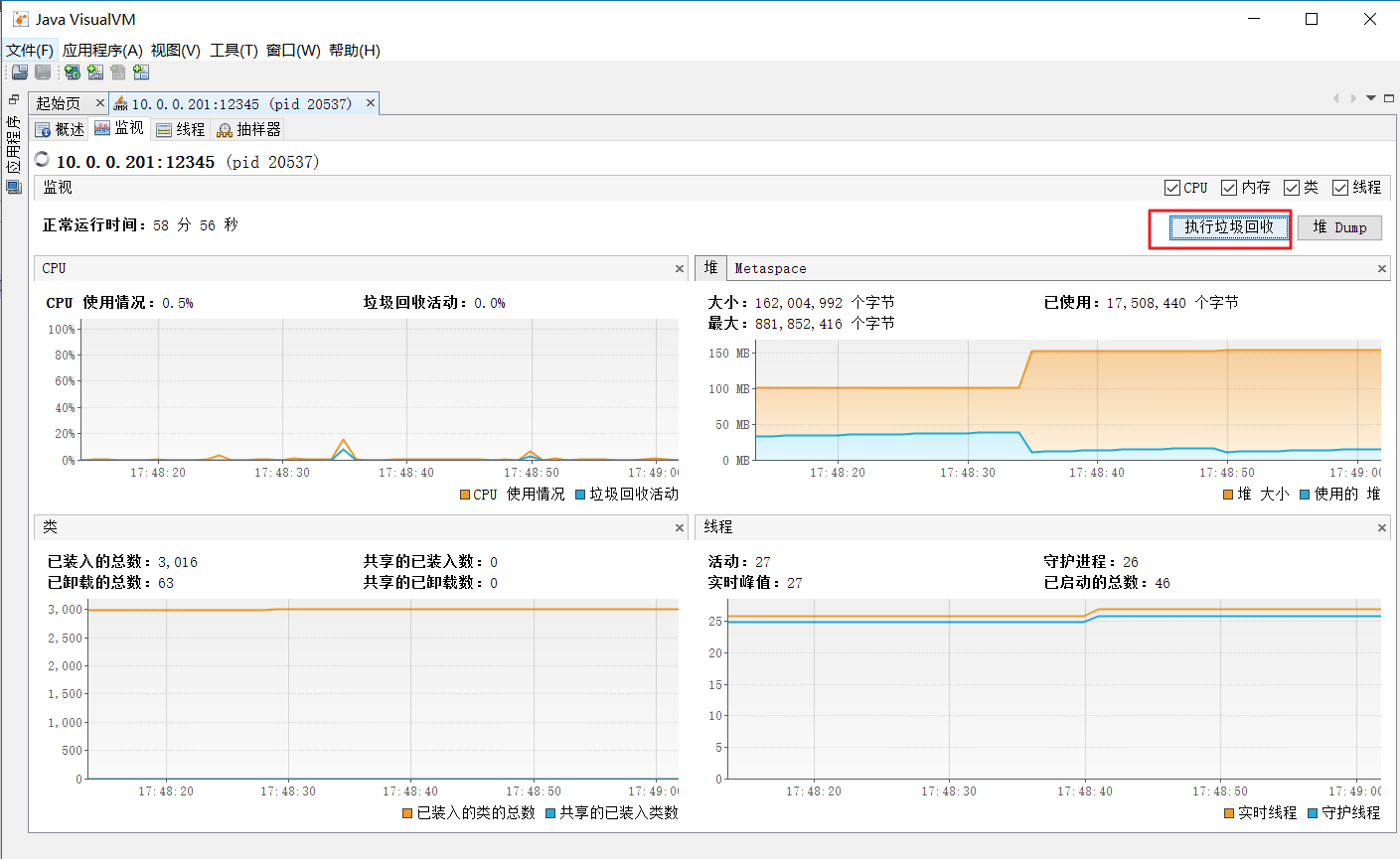
二、使用zabbix监控
在zabbix server端要开启zabbix java gateway,之前已经提前装好了。
[root@zabbix ~]# /etc/init.d/zabbix-java-gateway start
#修改zabbix_server.conf,指定javaGateway网关,端口号,开启5个进程,一个进程可以对应一个tomcat实例
[root@zabbix ~]# sed -i -e '217a JavaGateway=127.0.0.1' -e '225a JavaGatewayPort=10052' -e '235a StartJavaPollers=5' /etc/zabbix/zabbix_server.conf
[root@zabbix ~]# egrep -n '^J|^St' /etc/zabbix/zabbix_server.conf
218:JavaGateway=127.0.0.1
227:JavaGatewayPort=10052
238:StartJavaPollers=5
#重启服务
[root@zabbix ~]# /etc/init.d/zabbix-server restart
Shutting down Zabbix server: [ OK ]
Starting Zabbix server: [ OK ]
添加主机
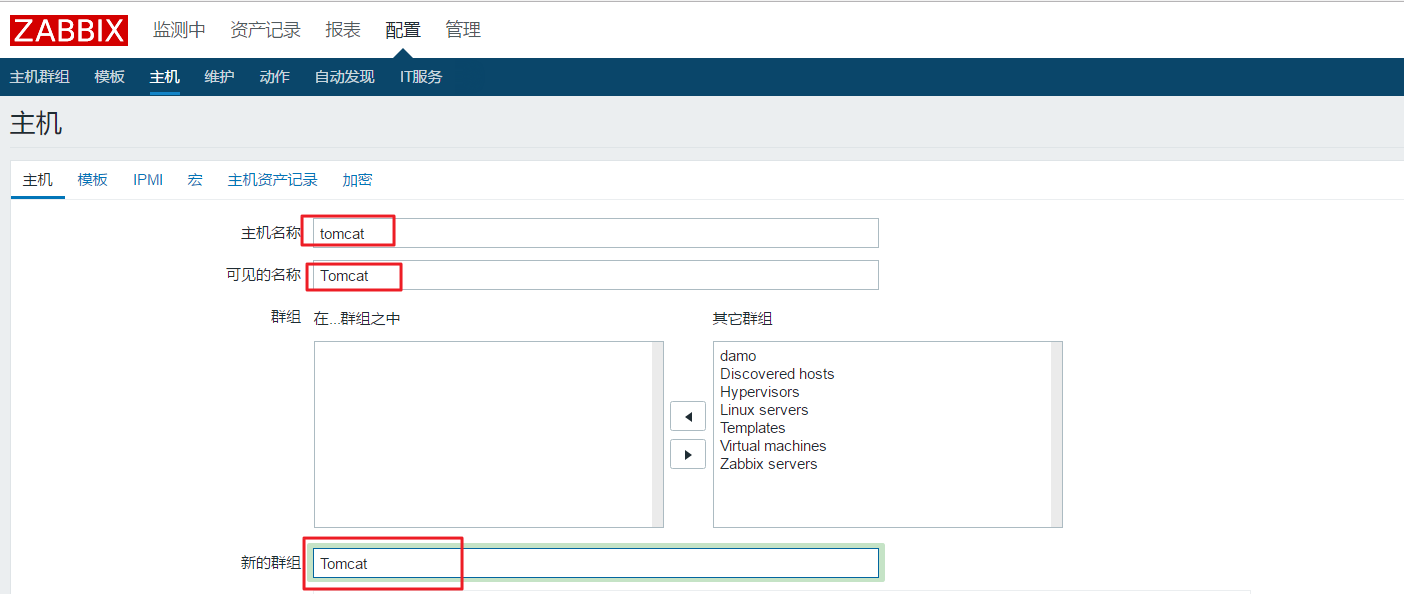

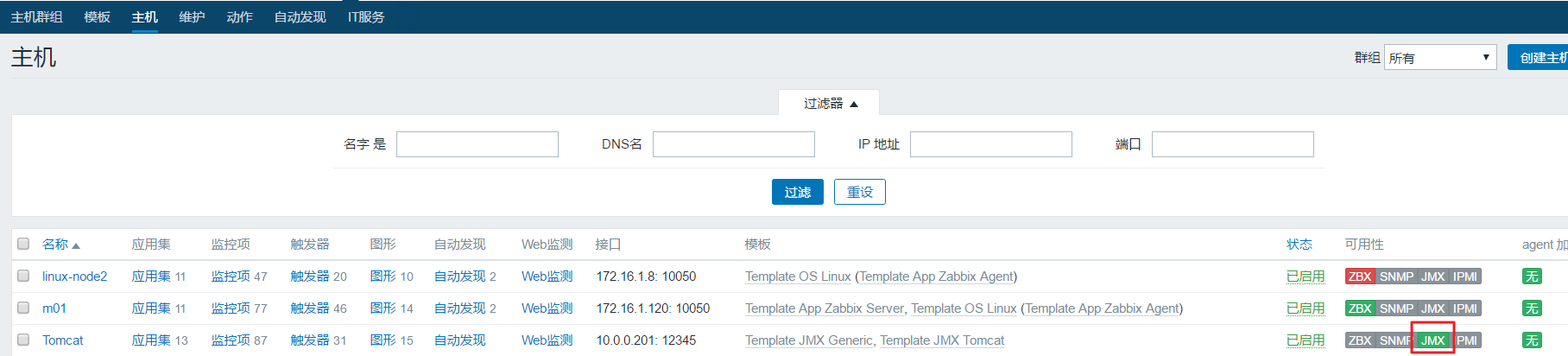
搞定,收工。
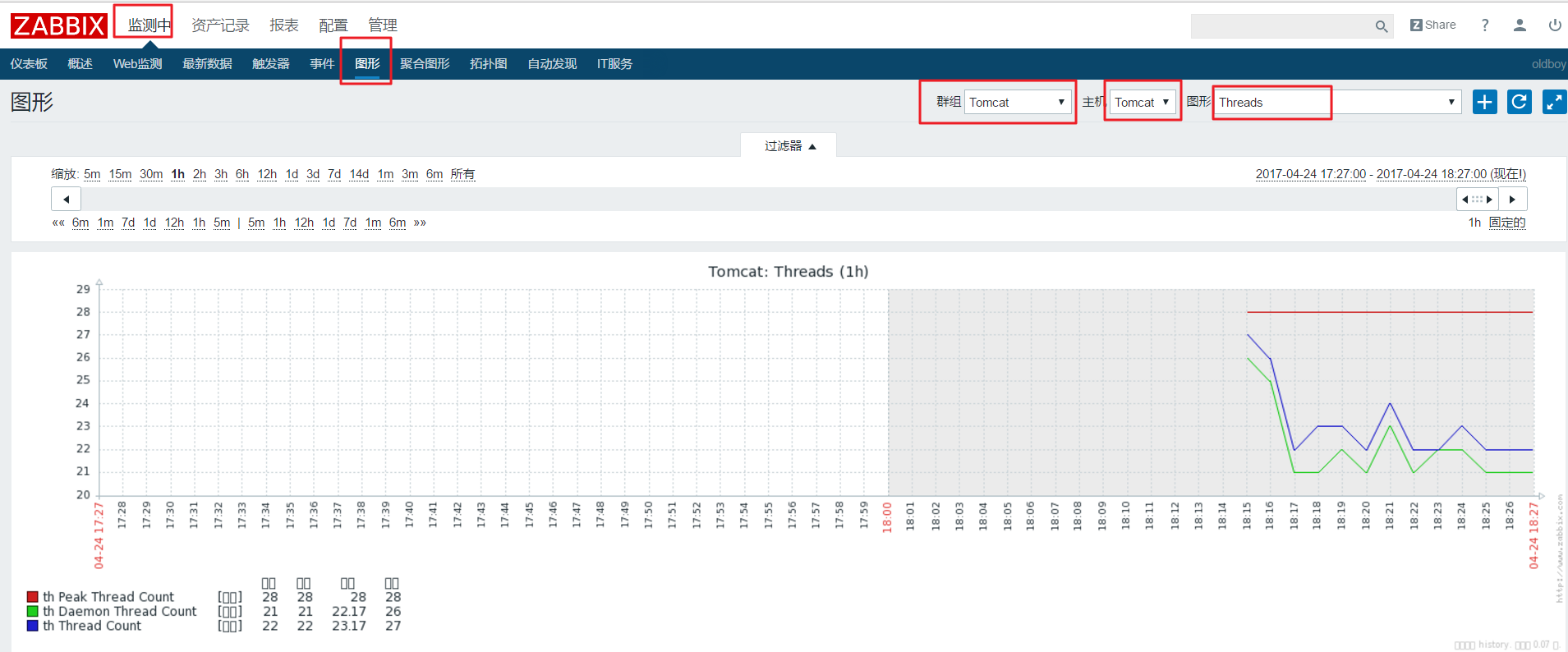
Tomcat部署最佳实践:http://www.cnblogs.com/Csir/p/6756311.html
Tomcat调优:http://www.cnblogs.com/Csir/p/6758432.html
shell监控tomcat: https://www.jianshu.com/p/34c7b5c97ece